如何在Excel中间隔不定数量的行插入一个空行
在Excel中间隔不定数量的行插入一个空行,可用于分隔同列中连续相同的内容。例如在下图所示的表格中包含“姓名”和“组别”两列,“组别”列中相同的“组别”代号已排在一起,现在需要在不同的“组别”代号之间插入一个空行。由于各“组”的数量不等,因而所插入空行之间的间隔也不等。要实现这种间隔不定数量的行插入一个空行,通常可以用下面的两种方法。
??? 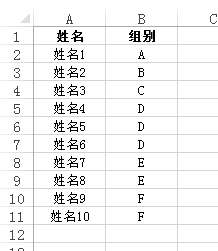
??? 方法一:利用分类汇总
??? 利用分类汇总实现的方法很简单,以Excel 2013为例,步骤如下:
??? 1.选择数据区域中的某个单元格,选择“数据”选项卡,在“分级显示”组中单击“分类汇总”,弹出“分类汇总”对话框。将“分类字段”设置为“组别”,“汇总方式”设置为“计数”,单击“确定”。
??? 
??? Excel会自动在各个不同的“组别”代号之间插入一个“计数”行,并且在表格的左侧显示分级显示符号。
??? 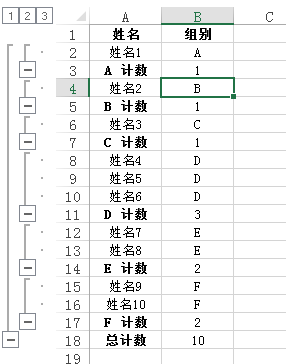
??? 2.单击左侧分级显示符号上方的数字“2”,此时仅显示“计数”行。
??? 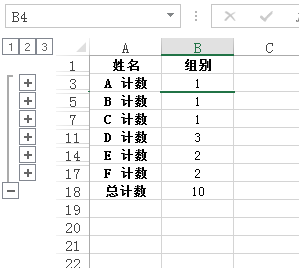
??? 3.选择全部“计数”行,本例为A3:B18区域,按快捷键“Alt+;”,将仅选择可见行。
??? 
??? 按”Delete“键删除。
??? 4.选择其他位置的某个单元格以取消选择A3:B18区域,在“数据”选项卡的“分级显示”组中单击“取消组合→清除分级显示”即可。
??? 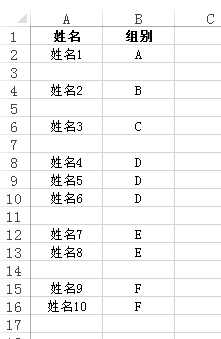
??? 方法二:用辅助列+公式
??? 在两个辅助列中输入简单公式,利用“查找和替换”对话框找到特定值后批量插入空行。本例以C、D两列为辅助列,具体步骤如下:
??? 1.在C3单元格输入公式:
??? =B3=B2
??? 在D4单元格输入公式:
??? =B4=B3
??? 
??? 2.选择C3:D4拖动填充柄向下填充公式,公式的返回结果为“TRUE”或“FALSE”。
??? 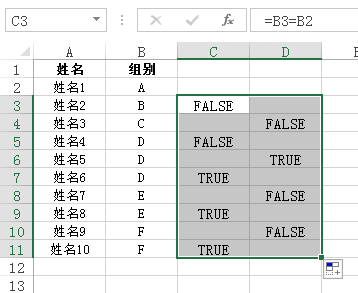
?? 3.按Ctrl+F打开“查找和替换”对话框,“查找内容”处输入“FALSE”,单击“选项”按钮,将“查找范围”设置为“值”,以查找公式的结果。
??? 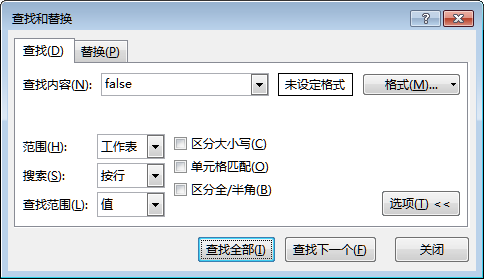
??? 单击“查找全部”按钮,接着按Ctrl+A,全选所查找到的所有单元格。此时Excel会选择全部公式结果为“FALSE”的单元格。关闭“查找和替换”对话框。
??? 
??? 4.单击“开始”选项卡,在“单元格”组中单击“插入→插入工作表行”。
??? 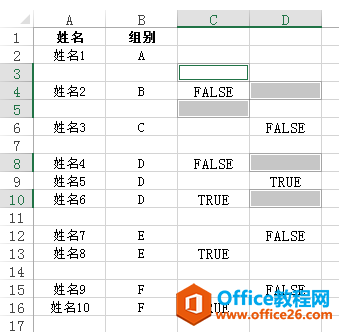
??? 5.删除C、D辅助列。
……